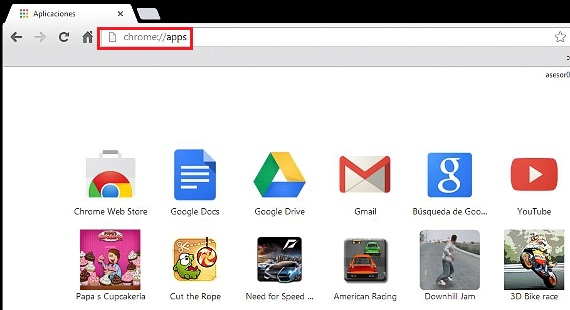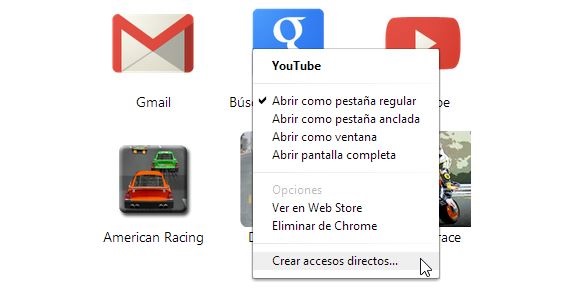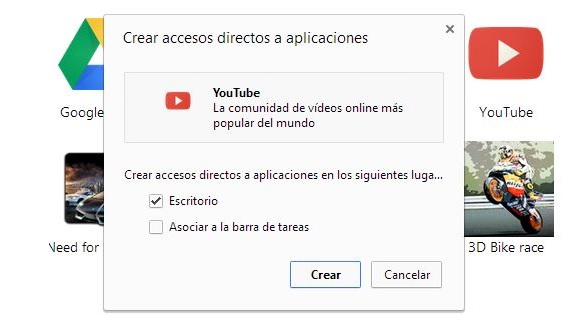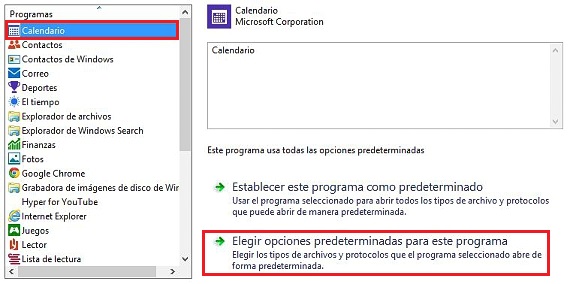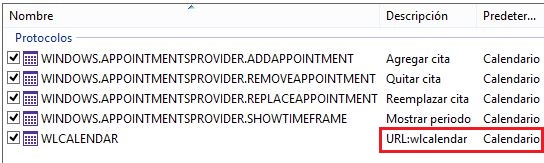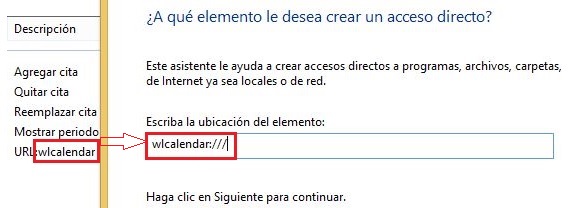على الرغم من أن Windows يعمل مع بيئة الصندوق (windows) ، من الإصدارات السابقة لنظام التشغيل Microsoft هذا ، دائمًا كانت هناك اختصارات لوحة المفاتيح لتكون قادرًا على استخدامها في تنفيذ تطبيق أو وظيفة معينة. سنذكر في هذه المقالة 3 بدائل مثيرة للاهتمام يمكننا استخدامها إنشاء اختصارات لوحة المفاتيح في Windows 8.1.
لقد كرسنا بعض الوقت ل إنشاء اختصارات لوحة المفاتيح هذه في Windows 8.1 ، نظرًا لأن طريقة أداء مهمة مماثلة في Windows 8 تختلف قليلاً عما سنعلمه الآن ، فهناك بعض الخيارات الإضافية التي يجب أن نعرفها من أجل تحقيق هدفنا.
اختصارات لوحة المفاتيح التقليدية في Windows 8.1
نريد أن نبدأ بذكر الطريقة التقليدية للإنشاء اختصارات لوحة المفاتيح في Windows 8.1 يستمر في الاحتفاظ بها كما في الإصدارات الأخرى من نظام التشغيل ؛ على سبيل المثال ، إذا احتجنا إلى اختصارات لوحة المفاتيح في Windows 8.1 من أي تطبيق قمنا بتثبيته في نظام التشغيل هذا ، سنحتاج فقط إلى تنفيذ الخطوات التالية:
- ابدأ تشغيل Windows 8.1 وانتقل إلى سطح المكتب (يمكننا القيام بذلك تلقائيًا)
- اصنع مجموعة المفاتيح فوز + العاشر واختر «متصفح الملفات".
- ابحث في الدلائل «ملفات البرنامج»داخل محرك« C: / ».
- حدد موقع التطبيق (المنتهي بـ .exe) داخل هذا الدليل وانقر فوقه بزر الفأرة الأيمن.
- من القائمة السياقية ، اختر «إرسال إلى سطح المكتب ...".
من خلال هذه الاقتراحات البسيطة التي قدمناها ، يمكننا بالفعل رؤية اختصار التطبيق المحدد على سطح المكتب ؛ الآن ، لكي نتمكن من إنشاء اختصار لوحة مفاتيح لهذه الأداة ، علينا فقط النقر بزر الماوس الأيمن فوق الرمز الذي أنشأناه كاختصار ، ثم اختيار «خصائص»من قائمة السياق الخاصة به.
لقد أخذنا اختصار Google Chrome كمثال ، حيث يمكننا ملاحظة ظهور حقل في النافذة سيساعدنا ذلك في تحديد اختصار لوحة المفاتيح لتنفيذ الأداة المذكورة ، القدرة على الضغط على المفاتيح التي نريدها (CTRL و Shift والحروف والأرقام) التي يمكن أن تكون جزءًا من اختصار لوحة المفاتيح هذا.
اختصار لوحة المفاتيح لتشغيل تطبيقات Google Chrome
الإجراء الذي سنشير إليه في هذا الوقت صالح لكل من Windows 8.1 والإصدارات السابقة من نظام التشغيل هذا ؛ بالتتابع ، سيتعين علينا فقط تنفيذ الخطوات التالية:
- نضغط مرتين على أيقونة Google Chrome الخاصة بنا.
- بمجرد تشغيل المتصفح ، نكتب في عنوان URL: Chrome: // التطبيقات
- ستظهر التطبيقات التي قمنا بتثبيتها في Google Chrome على الفور.
- نقوم بالنقر بزر الماوس الأيمن فوق أي منها (داخل المتصفح).
- من قائمة السياق نختار «إنشاء الاختصارات".
- من النافذة الجديدة نختار «مكتب»حتى يتم إنشاء وصولنا المباشر.
- ننتقل الآن إلى «مكتب»وفي الاختصار الذي تم إنشاؤه نضغط بزر الفأرة الأيمن لاختيار«خصائص".
من خلال هذه الخطوات البسيطة التي وصفناها ، سيكون لدينا الآن نافذة مشابهة جدًا لتلك التي قدرناها في الإجراء السابق ، حيث لا يوجد سوى اضغط على المفاتيح التي نريد أن نكون جزءًا من اختصار لوحة المفاتيح بحيث أن التطبيق الذي قمنا بتثبيته في Chrome.
اختصارات لوحة المفاتيح لتطبيقات مترو
الإجراء الذي سنذكره الآن هو عملياً أحد أكثر المواقف إثارة للاهتمام التي تم اكتشافها على الإنترنت ؛ إذا نقرنا بالزر الأيمن للماوس على تطبيق موجود في شاشة البدء في Windows 8.1 ، على الفور سيظهر شريط خيارات في الأسفل. ليس هذا هو البديل الذي نحتاج إلى استخدامه ، ولكن بدلاً من ذلك ، لإجراء أكثر تعقيدًا.
كل من التطبيقات الموجودة على شاشة بدء Windows 8.1 يتم تحديدها بواسطة عنوان URL ، والذي سيتعين علينا الحصول عليه من أجل إنشاء اختصار عن طريق الاتصال به.
- ولتحقيق ذلك نسمي «لوحة التحكم»من الخيارات التي تظهر مع فوز + X.
- الآن ننتقل إلى «برامج"وثم"البرامج الافتراضية".
- اخترنا «تعيين البرامج الافتراضية".
- من التطبيقات (على الجانب الأيسر) نختار التطبيق الذي نريد إنشاء اختصار لوحة المفاتيح في Windows 8.1.
- لقد اخترنا رزنامة.
- الآن نختار الخيار الثاني.
- من القائمة المعروضة نبحث عن العنصر بعنوان URL (هو التطبيق)
في الخطوة الأخيرة التي ذكرناها ، سنطلع بالفعل على التطبيق (في هذه الحالة ، التقويم) المحدد بواسطة عنوان URL ؛ كل ما نحتاج إليه هو الانتقال إلى سطح المكتب من أجل:
- انقر بزر الماوس الأيمن في مكان ما على سطح المكتب.
- نختار «جديد -> الاختصار".
- نكتب اسم التطبيق متبوعًا بثلاثة أشرطة (على سبيل المثال ، wpcalendar: ///).
- نعطي هذا الاختصار اسمًا.
لقد أنشأنا بالفعل الاختصار بهذا الإجراء ، والآن يجب علينا ذلك تحديد المفاتيح التي ستستدعي تطبيق Metro، وهو إجراء أوضحناه بالفعل في الخطوات السابقة. إلى عن على تغيير الايقونة، علينا فقط اتباع الخطوات التي ناقشناها في مقال سابق.
معلومات اكثر - اختصارات لوحة المفاتيح في Windows 8, اجعل Windows 8 أسرع وأداء أفضل, قم بتشغيل أنواع مختلفة من التطبيقات في Google Chrome, كيفية تغيير رموز الاختصارات في Windows 7